Traducir el blog
Cómo conservarnos como ahora - Parte 2
🔝To translate this blog post to your language, select it in the top left Google box.
Esta es la continuación del anterior artículo que trataba de
Es mejor que lo leas AHORA antes de comenzar a leer éste.
En el artículo anterior comenté que la idea de conservar el AHORA me vino por un vídeo de Albert Cid, pero yo quería saber de dónde procedía la idea original y se lo pregunté directamente.
Este es el enlace al artículo en inglés que Albert, muy amablemente, me comunicó:
El que escribió esto fue Owen Price, un Excel MVP norteamericano, aunque todo el crédito de la idea de esta publicación corresponde a Lorimer Miller.
Lo primero que nos cuenta es para avisarnos que:
Un hombre de dentro me ha informado con fiabilidad que la capacidad descrita a continuación, por muy tentadora que parezca, ¡es en realidad el efecto secundario de un error! Y como muchos errores, pronto será aplastado. Aplanado. Desaparecido. ¡Así que estén advertidos!
Y yo digo que:
Mientras exista este efecto colateral indeseado, ¿por qué no usarlo a nuestro favor?
¡Y puede ser que este bug dure mucho tiempo, pues Microsoft suele tardar en resolver sus errores!
En esta imagen animada muestro la diferencia palpable entre usar una función volátil y usar el truco que permite conservar ahora las funciones volátiles:
La función volátil de la columna B cambia con solo pulsar la tecla F9, lo que no ocurre con el truco para conservar los valores de la función volátil de la columna C.
El truco consiste en aprovechar el bug, que hace que las funciones volátiles se comporten como no volátiles, si se llaman en fórmulas como éstas:
=(@AHORA)()
=SI($B2;(@AHORA)();"")
Estas dos fórmulas ya las vimos en el artículo anterior, pero ahora vamos a ver nuevas fórmulas en las que actúa este truco, sacadas de un comentario del artículo de Owen Price.
NUEVO TRUCO: Las fórmulas no tienen por qué incorporar el operador @. Parece ser que cualquier cosa que permita tomar una forma eta-reducida, y convertirla en la abstracción de la función LAMBDA, realiza el truco de la desvolatilización.
Aquí hay ejemplos::
=LAMBDA(AHORA)()()
=SI(1=1;AHORA)()
=ELEGIR(1;AHORA)()
=LAMBDA(f; f)(AHORA)()
=LET(f; AHORA; f())
=AHORA_Fijo()
La fórmula final es la llamada a un nombre definido en el Administrador de nombres:
AHORA_Fijo: =AHORA
En este nombre definido la función AHORA() no están escritos los paréntesis () pues esta función no tiene argumentos.
En un par de fórmulas aparece la función LAMBDA, lo que induce a pensar que algo tiene que ver con este truco.
Observa que en el resto de fórmula aparece la función AHORA() sin los paréntesis (). que es una forma de simplificar la sintaxis de LAMBDA cuando simplemente pasamos el argumento a una función sin más operaciones. Se puede leer sobre esta nueva sintaxis en el siguiente enlace:
Me quedo con la posibilidad de crear nombres definidos con la nueva sintaxis de LAMBDA: "eta-reducida" o "eta lambda".
En esta imagen muestro la hoja 'AHORA', con las fórmulas que generan el truco comentado, y que puedes descargar como ejemplo al final de este artículo.
Las funciones con números aleatorios son volátiles en Excel. ¡Hasta AHORA!
En la hoja 'ALEATORIO' he escrito otra fórmula con una función volátil que conserva el valor de forma no volátil.
En la celda B2 he escrito la fórmula volátil:
=ORDENARPOR(SECUENCIA($A$1);MATRIZALEAT($A$1))
En la celda C2 he escrito la fórmula no volátil:
=ORDENARPOR(SECUENCIA($A$1);MATRIZALEATORIA_Fija($A$1))
Que se basa en el nombre definido: MATRIZALEATORIA_Fija =MATRIZALEAT
Es una forma de llamar a la función LAMBDA con la nueva sintaxis "eta-reducida".
Estas fórmulas devuelven valores únicos de manera aleatoria, como explica la IA:
En la siguiente imagen he capturado un momento con estas fórmulas, que calculan un número determinado de números distintos de manera aleatoria, con la función MATRIZALEAT:
La tecla F9 modifica solo la fórmula de la columna B, sin cambiar los valores de la columna C.
Al editar la celda A1 se recalculan las dos fórmulas, obteniendo dos listas de números aleatorios distintos.
Convertir la función volátil MATRIZALEAT en una función no volátil permite desarrollar juegos de azar usando únicamente fórmulas, sin necesidad de cálculo iterativo de las fórmulas y sin tener que programar macros en lenguaje VBA.
El truco para convertir una función volátil en no volátil funciona incluso si se presionan las teclas:
- F9: que recalcula las fórmulas que Excel considera “pendientes” en todo el libro activo ahora, si está desactivado el cálculo automático.
- Mayús + F9: que recalcula solamente la hoja activa ahora, si está desactivado el cálculo automático.
El truco deja de funcionar, perdiendo los valores anteriores y actualizando todos los valores ahora como funciones volátiles, en cualquiera de estos casos:
- Control + Alt + F9: que fuerza un recálculo completo de todas las fórmulas en todo el libro.
- Control + Alt + Mayús + F9: que reconstruye el árbol de dependencias de todas las fórmulas y, a continuación, calcula cada celda de todos los libros abiertos, incluidas aquellas que no estaban marcadas como pendientes de recálculo.
- Al modificar la tabla con el truco, si se insertan o borran filas o columnas intermedias.
- Al insertar o borrar una fila o columna de la hoja con las fórmulas del truco.
El último caso obliga a aislar cuidadosamente las fórmulas en hojas aparte, para que no se desvolatilice este truco.
En el vídeo explico las fórmulas con las que conseguir que pierdan la volatilidad algunas funciones volátiles.
Descarga ahora los ejemplos de cómo conservar las funciones AHORA y MATRIZALEAT, probados en Excel para Microsoft 365, desde este enlace:
- Google Drive: Conservar el AHORA - PW2.xlsx
Abre el archivo y presiona el botón: Habilitar edición cuando aparezca el aviso de VISTA PROTEGIDA.
Las hojas no están protegidas para que sea fácil analizar las fórmulas.
ATENCIÓN: Se puede modificar este libro de Excel respetando esta licencia:
Creative Commons — Atribución-NoComercial-CompartirIgual-No portada — CC BY-NC-SA 4.0
Los próximos días programaré un juego de azar.
¡Usando solamente fórmulas volátiles y no volátiles!
Mi lista de blogs
-
7 maneras de Filtrar datos en Excel (de básico a pro) - Filtrar datos en Excel parece algo simple… hasta que empiezas a usarlo de verdad.Más allá del autofiltro clásico, Excel ofrece […] The post 7 maneras de ...Hace 2 días
-
GENERAR IMAGEN A PARTIR DE TEXTO CON FLUX EN AZURE FOUNDRY Y MOSTRARLA EN POWER APPS - Hola a todos, De nuevo comienzo a trabajar con modelos de IA en Azure Foundry para utilizarlos en Power Apps. Hace unos meses escribí una … La entrada G...Hace 4 días
-
Agenda Calendario Lunar 2026 - 🔝*To translate this blog post to your language, select it in the top left Google box. * ¡¡¡ Feliz y Próspero Año Nuevo 2026 !!! Para comenzar este...Hace 5 días
-
5 errores comunes en Excel que afectan en contabilidad (y cómo evitarlos) - 5 errores comunes en Excel Excel es una herramienta muy usada en el área de la contabilidad, pero sin una base sólida se generan importantes errores que ...Hace 1 semana
-
Calling PyCBA from Excel - PyCBA is a Python based continuous beam analysis program. From the on-line docs: I have set up a spreadsheet based on py_Conbeam that converts the py_Conbe...Hace 1 semana
-
Propiedades del 2026 - No todos los años publico las propiedades de un año nuevo, porque lo hago en otros medios, pero en este los he terminado ya de compartir, por lo que no ...Hace 1 semana
-
9 Interesting Examples With PY Function in Microsoft Excel - These are the most interesting PY function tasks in Microsoft Excel that’ll surely make you a fan! The PY function in Microsoft Excel opens up an exciting ...Hace 3 semanas
-
La mejor forma de reemplazar BUSCARV: UNIRCADENAS + SI para traer varios valores - Cómo usar las funciones SI y UNIRCADENAS en Excel para mostrar múltiples resultados En este tutorial aprenderás a usar las funciones SI y UNIRCADENAS en Ex...Hace 3 semanas
-
Build a Daily Events Calendar in Excel - Use my Excel events calendar to track meetings and events inside a workbook. Add your upcoming events to a list, set a start date, and then see those items...Hace 4 semanas
-
FREE Calendar & Planner Excel Template for 2026 - Here is a fabulous New Year gift to you. A free 2025 Calendar Excel Template with built-in Activity planner. This is a fully dynamic and 100% customizabl...Hace 4 semanas
-
Excel para Diseño de Mezclas de Concreto: Métodos Walker, Fuller, ACI y Módulo de Finura - El diseño de mezclas de concreto es un proceso fundamental en proyectos de construcción civil para garantizar que el hormigón cumpla con la resistencia, tr...Hace 1 mes
-
Mostrar datos de dos celdas en un cuadro de texto de Microsoft Excel - En Microsoft Excel es posible vincular el contenido de una celda a un cuadro de texto o a una forma. Vincular contenido de cuadro de texto a valor de cel...Hace 2 meses
-
Cómo hacer gráficos en Excel - Excel es una de las herramientas más potentes y versátiles para el análisis y la presentación de datos. Los gráficos en Excel no solo ayudan a visualizar...Hace 10 meses
-
Fin - Llevo tiempo pensando esta entrada y no sé que decir. Analisis y Decisión nació en 2008 y no ... Leer más »Hace 11 meses
-
Análisis DAFO (FODA, DOFA) las decisiones con Excel - Para conocer la situación de una empresa, proyecto o persona, recurrimos al análisis DAFO (FODA, DOFA) en la toma de decisiones con Excel. El los años sese...Hace 1 año
-
Color, Conditions, and Copilot: How to save time using conditional formatting with Copilot in Excel - Hi everyone, this is part 11 in a series of posts to show you some of the things that are possible to do with Copilot in Excel. *What is conditional f...Hace 1 año
-
Megaguía: Excel para principiantes - Si estás comenzando a trabajar con Excel, esta megaguía se va a convertir en tu salvación. Nada de tutoriales avanzados ni de funciones complejas, esta… ...Hace 1 año
-
How To Predict Bearing Life With Excel - When you work in mechanical engineering, understanding the reliability and performance of bearings under various conditions is crucial. Bearings are the co...Hace 1 año
-
TikTok’s search evolution - 2 in 5 Americans use TikTok as a search engine. Nearly 1 in 10 Gen Zers are more likely to rely on TikTok than Google as a search engine. More than half of...Hace 1 año
-
Unblocking and Enabling Macros - When Windows detects that a file has come from a computer other than the one you're using, it marks the file as coming from the web, and blocks the file....Hace 2 años
-
Office Scripts: Trabajando con Tablas - [image: Office Scripts: Trabajando con Tablas] Me he dado cuenta que últimamente solo escribo de lenguaje M (es mi pequeño vicio)... pero hay que liberar l...Hace 2 años
-
Hello world! - [image: Hello world!] Welcome to WordPress. This is your first post. Edit or delete it, then start writing!Hace 3 años
-
La importancia de saber mecanografía en 2022 - [image: Resultado de imagen de mecanografía viñeta escribiendo a máquina] Según la RAE, la mecanografía es el arte de escribir a máquina. Hace unos cuantos...Hace 3 años
-
London Excel Meetup Workbooks - The workbooks used in my presentation on “Analytical and Interactive Dashboards in Excel” at the London Excel Meetup, September 3, 2020Hace 5 años
-
Cálculo de jornada que termina al día siguiente (Power Query) y despedida - [image: Cálculo de jornada que termina al día siguiente (Power Query) y despedida] Este blog se ha ocupado de cálculos de tiempo con bastante intensidad, c...Hace 5 años
-
International Keyboard Shortcut Day 2019 - The first Wednesday of every November is International Keyboard Shortcut Day. This Wednesday, people from all over the world will become far less efficient...Hace 6 años
-
Welcome, Prashanth! - Last March, I shared that we were starting to look for a new CEO for Stack Overflow. We were looking for that rare combination of someone who… Read more "W...Hace 6 años
-
Visualize parts and whole - combine clustered column and stacked column charts - *Inga: Disa what?* *Igor: -ppeared.* by The FrankensTeam ------------------------------ Really it was 3 years ago we posted our last article? *Freddy: Th...Hace 6 años
-
Salvador Sostres, analfabeto profesional - Los nuevos tiempos traen nuevas profesiones. Internet, además, ha revolucionado el mundo del periodismo y la palabra escrita. Adaptarse o morir, ese es el ...Hace 7 años
-
Planificación de compras - Realizar una lista con los productos que necesitamos y que formarán parte de nuestra cesta de la compra nos ayuda a *encontrar la combinación de bienes p...Hace 13 años
-
-
-
-
-
-
-
-
-
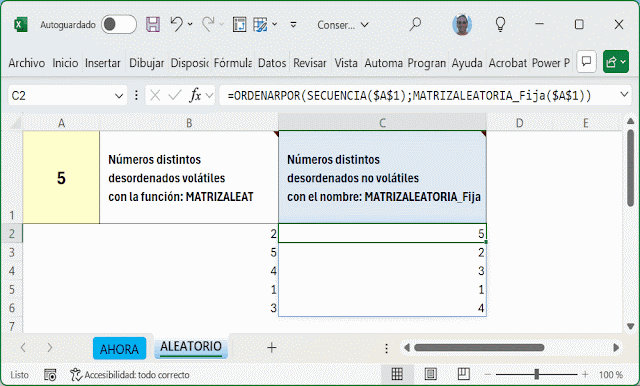






















No Response to "Cómo conservarnos como ahora - Parte 2"
Leave A Reply
Comenta este artículo, critícalo o avisa si detectas algún error que haya que corregir.